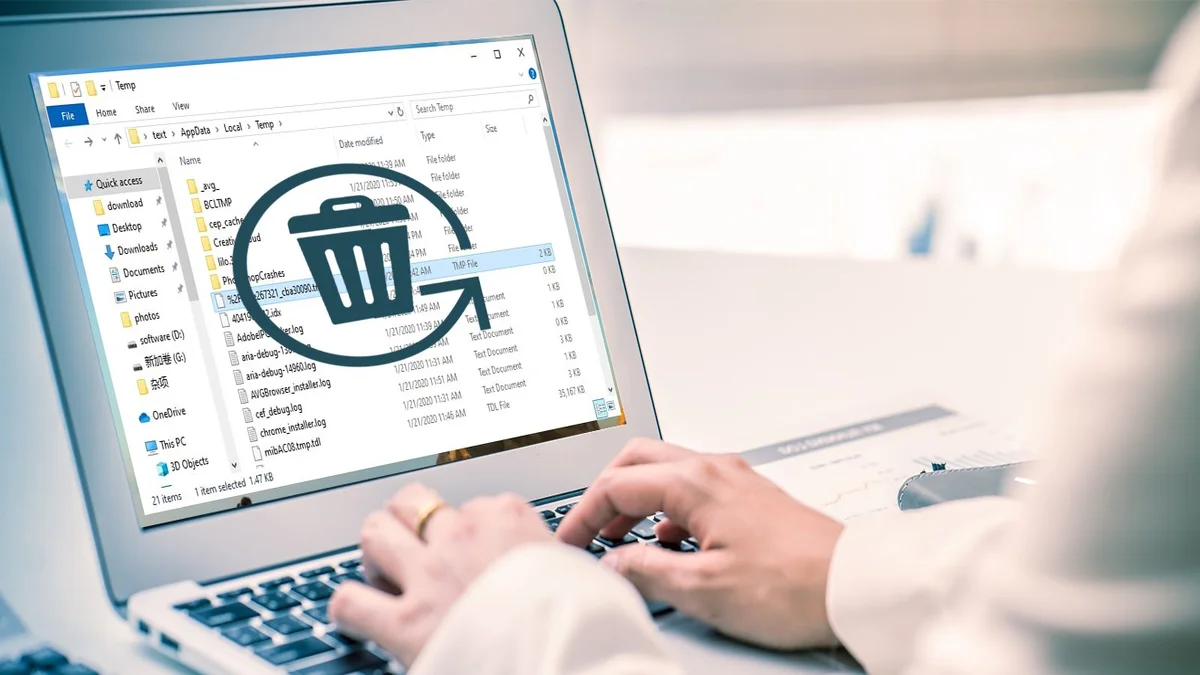جدول المحتويات
الصور على الهواتف الذكية
غدا استعمال الهواتف الذكية مهم في مختلف أمور الحياة؛ حيث بواسطة الجوال الذكي يُجري الإنسان اتصالات ويستقبل مكالمات صوتية ومكالمات فيديو، وتبادل الرسائل النصية، كذلك فهو يلتقط الصور ومقاطع الفيديو، ومع تطور صناعة الجوال الذكية واستعمال أفضل التقنيات والتنافس بين الشركات المصنعة لها، يبدو أن الكاميرات المدمجة في الجوال تتيح التقاط صورًا ذات جودة عالية الجودة ووضوح كبير، لذا يستعمل معظم الأشخاص لتسجيل اللحظات المميزة لديهم والمناسبات الخاصة، ويلتقطون صورًا للعمل، وغير ذلك من الأمور، وبالتالي يحفظون على جوالهم صورًا كثيرة، لكن أحيانًا يمكن أن يحذف المستخدم بعض الصور لعدم احتياجه لها أو من أجل تفريغ مساحة تخزين في الجوال، إلا أنه يمكن أن يحذف بعض الصور بالخطأ، وفي هذه الحالة يبدأ بالبحث عن طريقة لاسترجاع الصور المحذوفة، وينصحه البعض بتحميل برامج أو عمل روت للجهاز.
حذف صور الهاتف
يوجد على هواتفنا الذكية مئات بل ربما آلاف الصور، إذ إن الصورة بالأساس هي توثيق لذكرى يمر بها الإنسان؛ لذلك يرغب في استعادة الذكريات برؤية تلك الصور أو الاحتفاظ بها على هاتفه، ولكن ما يحدث مع الكثير منا بقصد أو بدون قصد، هو حذف بعض الصور إما بالخطأ بحيث يمسح المستخدم ملفًا كاملًا من الصور الهامة، أو بإرادته كأن يفرّغ مساحة من الهاتف بحيث يمسح بعض الصور غير المهمة، ولكن مع الوقت يحتاج إلى تلك الصور ويرغب في استرجاعها مجددًا إلى الهاتف، وتجد الكثير من الطرق لذلك، بعض يحتاج إلى المستخدمين ذوي الخبرة والمهارة مثل القيام بروت لنظام التشغيل، والبعض الآخر يتميز بالسهولة.
أفضل طرق استعادة الصور المحذوفة
استرجاع الصور المحذوفة بدون تطبيقات
يمكن استرجاع الصور المحذوفة من هواتف الأندرويد دون الحاجة إلى تنزيل تطبيقات من متجر البلاي، وذلك من خلال الخطوات الآتية:
- الفتح على الشاشة الرئيسية للهاتف والبحث عن خيار my files، ثم الضغط عليه.
- الضغط على زر قائمة الخيارات Button options menu الموجود على زاوية واجهة الهاتف.
- اختيار خيار الإعدادات setting.
- وضع علامة إلى جانب خيار إظهار الملفات المخفية من ضمن خيارات الإعدادات Show Hidden Files.
- الضغط على خيار جميع الملفات all files.
- اختيار خيار device storage أي وحدة تخزين الملفات في الجهاز.
- اختيار مجلد DCIM والضغط عليه.
- اختيار المجلد الأول من بين الخيارات الأخرى والذي يظهر الملف المخفي thumbnails.
- فتح المجلد لمشاهدة جميع الصورة المحذوفة سابقًا والصور التي لا زالت موجودة على الهاتف.
- اختيار الصور التي تم حذفها سابقًا وإعادة تخزينها مجددًا في الألبوم الخاص بالصور.
تساعد هذه الطريقة على استعادة ما يقارب 80-90% من الصور المحذوفة، وقد تصل إلى 100% من الصور المحذوفة في بعض أجهزة أندرويد الحديثة وذلك يعود إلى سعة مساحة التخزين في الجهاز، ولكن قد تظهر بعض هذه الصور المحذوفة بجودة أقل مما كانت عليه سابقًا قبل الحذف ولكنها تبقى مقبولة إلى حد كبير، وهذه الطريقة خاصة بالصور المحذوفة ولا تناسب الفيديوهات المحذوفة ولكنها تستعيد صورة واجهة الفيديو فقط وليس كامل الفيديو المحذوف.
استرجاع الصور بواسطة التطبيقات السحابية
توفر التطبيقات السحابية نسخًا احتياطًا لكافة البيانات مثل الصور؛ فإذا حُذفت إحدى صورك المهمة لا داعي للقلق؛ فمن خلال تلك التطبيقات تستطيع استرجاعها بكل سهولة، كل ما عليك هو تسجيل الدخول وإعادة تحميل الصور، مثل تطبيق صور جوجل الذي يقدم نافذة لسلة المهملات إلى جانب التطبيق، تحتاج إلى النقر لبعض الوقت على الصورة وتختار استعادتها، ولكن الصور لا تبقى على حساب جوجل أكثر من شهرين، أما بالنسبة لتطبيق مايكروسوفت وان درايف تحتاج إلى الذهاب لملفك الشخصي والدخول على سلة المهملات وتختار المجلد أو الصورة التي حذفتها، وتستمر المحذوفات لمدة تصل إلى شهر بهذا التطبيق، ولكن من أبرز عيوبه أنه يمكن التخلص منه إذا كان كبيرًا للغاية بحيث يستحوذ على أكثر من 10% من السعة التخزينية للحساب، ومن البرامج التي تقدم هذه الميزة أيضًا تطبيق دروب بوكس المتوافر على الكمبيوترات وتبقى المحذوفات لمدة شهر أيضًا مثل تطبيق وان درايف.
استرجاع الصور بواسطة بطاقة الذاكرة
ربما لا توجد الصور المحذوفة على التطبيقات السحابية؛ عندها سيكون لديك أمل وهو أنك قمت بحفظ الصور على بطاقة الذاكرة أثناء وجودها على الهاتف، فتستطيع حينها ربط بطاقة الذاكرة بالحاسوب.
برامج استرجاع الصور المحذوفة
برنامج EaseUS Data Recovery Wizard
هو أحد البرامج المجانية التي تقدم أداءًا ممتازًا، ويمكن للمستخدم استعماله على نسخ ويندوز وماك، يجب في البداية ربط بطاقة الذاكرة بالكمبيوتر وتثبيت البرنامج وتفعيله، وبعد بداية العمل سترى كافة المحركات سواء محرك الهارد ديسك أو كارت الميموري؛ فتستطيع من خلالها استرجاع صورك المفقود، وإذا كانت الصور مفقودة من الهاتف أو الحاسوب ستختار كارت الميموري والماسح الضوئي، وتتم عملية الاستكشاف؛ بحيث يستطيع البرنامج استرجاع حوالي 2 جيجا بايت من البيانات، وتصل مدة البحث إلى ثلث الساعة وربما تستغرق العملية ما يزيد عن ذلك، فالأمر يتوقف على مساحة كارت الذاكرة وكمية الصور والملفات، الأهم هو أن تنتظر حتى نهاية عملية البحث وعدم الاستعجال، وبعدها تحدد jpg لتعيين صيغة الصور بهاتفك، وستعود كافة الصور التي كانت موجودة على الهاتف بهذه الصيغة، وتتمكّن من حفظها إلى الحاسوب ونقلها إلى الهاتف مجددًا.
برنامج DiskDigger
يتوفر هذا البرنامج بالمجان ودون الحاجة إلى روت، كل ما عليك هو تحميله في البداية ثم تشغيله واختيار”Start Photo Scan” وبعدها تضغط على الموافقة عند طلب الإذن منك في الوصول إلى الصور والفيديوهات، ويبدأ البرنامج في البحث لفترة، ويسترجع بعض الصور التي حُذفت ويعرضها عليك لتحديد ما إن كنت تريدها أو لا، وإذا كنت ترغب في استرجاعها ستختار Recover الموجودة في الجانب العلوي من التطبيق، وتستطيع حفظها على الحاسوب أو التطبيقات السحابية على الهاتف.
برنامج Dr.fone
هو واحد من البرامج المشهورة بالقدرة على استعادة الصور المفقود، بل ويتيح للمستخدم العديد من الخدمات الهامة؛ مثل إمكانية حفظ بعض النسخ مثل المكالمات ودردشات الواتساب والماسنجر بخلاف الصور بالطبع، ولكن يحتاج هذا البرنامج إلى عملية الروت، حيث يصل إلى بيانات قديمة من ذاكرة الهاتف، ستقوم بتحميله أولا والضغط على زر الاسترجاع، وبعدها ستختار البيانات التي تريد استعادتها، وهي الصور والفيديوهات، وتُعيّن صيغتها التي كانت موجودة بها وتعطي الإذن بالموافقة ليبدأ مهامه، وبعد عملية البحث سيكتشف البرنامج الصور ويُخيّرك بين استرجاعها أو حذفها مرة أخرى.
تطبيق dropbox
يحتاج المستخدم للدخول لهذا التطبيق من خلال الكمبيوتر المكتبي لإعادة الصور المحذوفة، ويتم بالدخول إلى خيار الملفات ثم اختيار حذف الملفات، ثم تحديد كافة ملفات الصور التي يريد المستخدم استرجاعها؛ حيث إنها تكون مخزّنة لمدة شهر بعد حذفها.
طرق استرجاع الصور المحذوفة من السامسونج
استرجاع الصور المحذوفة في جوال سامسونج دون برامج
بالإمكان استرجاع الصور المحذوفة في جوال ذكي يعمل بنظام الأندرويد مثل جوال سامسونج دون برامج من خلال الذهاب إلى My Files، والضغط على Button options menu الذي يكون في الغالب بجانب زر Home الموجود على سطح الجوال، ثم تظهر قائمة، ويجب اختيار Setting، بعدها تظهر صفحة جديدة فيها خيارات عدة، ينبغي الضغط على خيار Show hidden files، ومن القائمة التي تظهر بعدها يجب اختيار All files، ثم ينتقل مستخدم الجوال إلى صفحة جديدة يختار منها Device storage، وبذلك تفتح وحدة تخزين الجهاز الداخلية، وفيها يختار مجلد DCIM، ثم اختيار مجلد Thumbnails، وحينها تظهر الصور المفتوحة من قبل، سواء المحذوفة أو التي لا تزال موجودة على الجوال، وبذلك يمكن إعادة تخزين الصور من في ملف الصور في الجوال.
الاستعادة عن طريق النسخ الاحتياطي
أولى وأسهل الطرق التي يمكن من خلالها استعادة جميع الصور المحذوفة سواء من هاتف سامسونج أو غيره هي بالنسخ الاحتياطي، فعندما يتم تشغيل الهاتف للمرة الأولى واستخدامات خدمات جوجل فسوف يتطلب ذلك التسجيل بحساب جيميل، وإن لم يكن هناك حساب جيميل فسوف يتم إنشاء حساب جديد، بعد ذلك يقوم المستخدم بفتح تطبيق الصور التابع لجوجل والقيام بتفعيل خاصية النسخ التلقائي للصور، وهنا سيعمل هاتف سامسونج تلقائيًا على حفظ كافة الصور التي تدخل الاستوديو بشكل يومي، وعندما تُحذف أي صورة من الهاتف عن طريق الخطأ فسوف يجدها المستخدم في تطبيق الصور الخاص بجوجل، وحتى لو أجرى المستخدم فورمات أو ضبط مصنع لهاتفه فبعد تهيئة الهاتف وتشغيله سيقوم بوضع حساب جوجل الذي كان مستخدمًا من قبل، ثم يتم فتح تطبيق الصور واختيار استعادة النسخة الاحتياطية الموجودة عليه.
الاستعادة ببرنامج Wondershare Data Recovery
يمكن استرجاع الصور المحذوفة من السامسونج عن طريق أحد برامج الكمبيوتر المتخصصة في ذلك مثل؛ برنامج Wondershare Data Recovery، الذي يعمل عن طريق ربط الهاتف المحمول بالكمبيوتر بواسطة كابل النقل أو الشحن، ثم القيام بتفعيل خاصية التصحيح عليه حتى يتاح للبرنامج التحكم في كامل الهاتف، وهذا يتم من خلال الدخول إلى الإعدادات، ثم اختيار حول الهاتف وتفعيل وضع المطور، ومنه نختار التحقق من تصحيح USB، بعد ذلك ينتقل المستخدم إلى البرنامج الموجود على الكمبيوتر، ثم يقوم بعمل تحليل لبيانات الهاتف، وهو ما يستغرق حوالي دقيقة واحدة فقط، بعد ذلك يتطلب البرنامج إعطاء الإذن له من الهاتف، وهنا سيظهر إشعار على الهاتف يقوم المستخدم بالموافقة عليه، لكي يبدأ في عملية المسح الضوئي التي ستجلب الصور المفقودة، لكنها لن تجلب الصور فقط بل الفيديوهات والرسائل والملفات وجهات الاتصال وما إلى ذلك، لذلك سوف يأخذ البرنامج بعض الوقت في خطوة المسح الضوئي؛ فيجب على المستخدم الانتظار حتى الانتهاء، ثم اختيار معرض الصور، والقيام بعمل استرداد الصور المحذوفة.
الاستعادة ببرنامج FoneLab Android Data Recovery
من ضمن البرامج المستخدمة في استرجاع الصور المحذوفة من هاتف سامسونج، هو برنامج FoneLab Android Data Recovery، الذي يعمل على جميع الهواتف الحديثة بدءً من هاتف جلاكسي S5، لكن يجب العلم أنه عند حذف الصور بشكل خاطئ لا بد من عدم استلام ملفات جديدة، أو التقاط صور على الهاتف، وذلك كي لا تحدث مشكلة في الهاتف فلا يقدر البرنامج على استعادة تلك الصور، وبالنسبة لآلية عمل البرنامج؛ فهي لا تختلف كثيرًا عن باقي برامج الاستعادة، حيث يتم توصيل الهاتف بالكمبيوتر عن طريق كابل USB، ثم يتم تفعيل إعدادات التصحيح، بعد ذلك يتم تحديد نوعية الملفات التي يرغب المستخدم في استرجاعها سواء صور أو ملفات أخرى، وفور الضغط على البدء في الاسترجاع سيظهر اشعار على الهاتف، لكي يضغط المستخدم على اتاحة عملية البحث والاسترجاع هذه، وبعد مرور عدة دقائق ستظهر جميع الصور المحذوفة من قبل؛ لكي يختار المستخدم من بينهم ما يود في استرجاعه مرة أخرى للهاتف.
أفضل برامج استرجاع الصور
في عالم الأجهزة والهواتف الذكية أصبحت عملية التقاط الصور أكثر سهولة، ولكن عملية الحفاظ على هذه الصور أصبحت أكثر صعوبة؛ حيث إنه يمكن أن تحذف هذه الصور عن طريق الخطأ، أو بسبب عطل ما في الذاكرة أو الهاتف، أو بسبب إجراء عملية استعادة ضبط المصنع للجهاز متضمن البيانات الشخصية، مما يتسبب في ضياع بيانات وصور مهمة، لذلك ولحل هذه المشكلة التي قد تواجه جميع مستخدمي الأجهزة الذكية، تم ابتكار العديد من التطبيقات والبرامج لاسترجاع هذه الصور والملفات المفقودة، حيث إنه فعليًا لم يتم حذف الملفات بالكامل، إنما تم إخفائها عن مجال رؤية المستخدم، وتكون هذه البرامج إما مجانية أو بمقابل مادي.
أفضل برامج استعادة صور مجانية
- برنامج Recuva: هو برنامج لاستعادة الصور، والفيديو، والصوت، ورسائل البريد الإلكتروني، والملفات المضغوطة المحذوفة، ويعمل على منصة أندرويد، ويتميز بأنه سريع جدًا في المسح الضوئي واستعادة الملفات، ويوفر خيار الفحص العميق في حالة فشل الفحص الأول في توفير نتائج كافية، وهو مجاني للتنزيل والاستخدام.
- برنامج PhotoRec: يتميز هذا البرنامج بقدرته على استرداد العديد من تنسيقات الملفات، مثل: ZIB، وOffice، وPDF، بالاضافة إلى قدرته على استرداد الصور والفيديو وملفات الوسائط، ويعمل هذا البرنامج على منصة Windows, MAC, Linux، وهو مجاني التنزيل والاستخدام.
- برنامج Disk Drill: يتميز هذا البرنامج بسهولة استخدامه، وموثوقيته، وهو يعتبر من أفضل برامج استرداد الصور، ويعمل على منصة Windows، ويتوفر بإصدار مجاني يتيح إجراء عملية مسح ومعاينة غير محدودين للبيانات المفقودة، مما يمكّن المستخدم من تحديد الموقف والتحقق من فرص استرداد البيانات قبل دفع أي أموال فعلية، ويسمح باستعادة 500 ميجا بايت دون أي تكلفة.
أفضل برامج استعادة صور المدفوعة
- برنامج Stellar Photo Recovery: يعتبر هذا البرنامج من أقدم البرامج المتخصصة في استعادة البيانات، حيث تم إصداره في عام 1993، والآن يوفر مزايا استعادة الصور، ومقاطع الفيديو، وملفات الصوت، ويتميز بقدرته على معاينة الملفات الصوتية قبل استردادها، وأيضا يتميز بأنه مدخر للوقت، ويمكن تشغيل هذا البرنامج على منصات Windows, Mac.
- برنامج Picture Rescue: يعتبر هذا البرنامج من البرامج القوية في مجال استعادة الصور والملفات، وتم تصميم هذا البرنامج خصيصًا لاستعادة الملفات من أجهزة التخزين الخارجية، مثل بطاقات وسائط الكاميرا الرقمية وأقراص الفلاش، ويمكن استخدام البرنامج على منصات تشغيل Windows، وMac.
- برنامج Remo Media Recover: يتميز هذا البرنامج بقدرته على تحديد واستعادة ما يقارب 50 نوعًا من أنواع ملفات الوسائط الشائعة من بطاقة الذاكرة، وأجهزة آيبود، ومحركات الأقراص الثابتة، ويمكنه استعادة صور من جميع كاميرات التسجيل الشائعة تقريبًا، ويقدم موقع البرنامج الكثير من البرامج التعليمية المفيدة، وأدلة تحري الخلل وإصلاحه، ويمكن تشغيل هذا البرنامج على منصات Windows, Mac.
- تكون برامج استعادة على عدة أنواع على حسب المنصة التي تعمل عليها، فبعضها يخدم منصة windows، وبعضها يخدم منصة Mac، وبعضها يخدم منصة android، ويمكن أن يخدم بعضها أكثر من منصة، ووجود العديد من البرامج والتطبيقات المتخصصة في استعادة الصور، يصّعب مهمة الاختيار في ما بينها؛ لذلك لا بد من تحديد الأسس لاختيار البرنامج المناسب؛ وأهم هذه الأسس هو الأمن والأمان وضمان خلو البرنامج من الفيروسات، والقدرة على استرداد المعلومات المطلوبة سواء على ذاكرة داخلية أم خارجية، وسهولة وإمكانية استخدام البرنامج حيث يوجد العديد من البرامج التي تحتاج إلى خبراء ومحترفين للتعامل معها أو على الأقل تحتاج إلى كثير من الإرشادات والتعليمات، وتوافق النظام الذي يعمل عليه البرنامج مع نظام الجهاز الذي توجد فيه المشكلة.
دمج الصور
يبحث العديد من مستخدمي الأجهزة الذكية عن البرامج التي تقوم بدمج عدة صور في صورة واحدة، أو تمكنهم من التعديل على الصور، والكتابة عليها، وإضافة الملصقات، إذ تتيح لهم الحصول على لوحة فنية تظهر بالشكل الذي يرغبون به.
أهم برامج دمج الصور
برنامج Layout من انستجرام
يعد أحد برامج دمج الصور المخصصة للانستجرام، وهو يحتوي على مجموعة من الأدوات التي تساعد في إجراء العديد من التعديلات على الصور الموجودة في معرض الهاتف، ومنها: الدمج، وتعديل وإضافة الإطارات، والكتابة عليها، كما يوفر العديد من الخيارات الأخرى التي تحدث تغييراً في الشكل النهائي للصورة، ويتيح للمستخدم إمكانية مشاركة هذه الصور على مواقع التواصل الاجتماعي، مثل: فيسبوك، وواتساب.
برنامج FotoRus
يعد أحد أقوى برامج دمج الصور، ويحتوي على العديد من الخيارات التي تمكّن المستخدم من رفع جودة الصور، والتعديل عليها، وتنقيتها، وإضافة العديد من الفلاتر التي تقوم بتغيير الألوان والإضاءة، كما يمكن اختيار أحد الإطارات الموجودة والمتعددة.
برنامج PhotoGrid
يعد واحداً من برامج دمج الصور المميزة؛ إذ أنه يمكّن المستخدم من التعديل على الحجم والجودة، وإضافة العديد من المؤثرات والفلاتر، والملصقات، والنصوص، والرسومات، ويمكن من خلاله دمج 15 صورة معاً، لتكون النتيجة هي صورة واحدة.
يمتاز هذا البرنامج بإمكانية الكتابة على الصور، واختيار أحد الخطوط، والتحكم في اللون والحجم، كما يمكن التحكم في الإطار، أو اختيار خلفية للصورة، ثم يمكن حفظها على ذاكرة الهاتف، أو مشاركتها على أحد مواقع التواصل الاجتماعي.
برنامج Photo Collage
يمتاز بالعديد من المواصفات التي جعلته يحصل على تقييمات إيجابية من المستخدمين، ومن أبرز هذه المواصفات احتوائه على مجموعة كبيرة من الإطارات، وإمكانية تغيير حجم الصورة، كما يمكن من خلاله التعديل على كافة أنواع الصور الموجودة على الجهاز، أو تدويرها، وهو يمتلك مجموعة من القوالب الجاهزة التي تسهل على المستخدم الاستعمال، والاختيار من بينها.
برنامج PicGrid
يطلق عليه اسم صانع غرزة الصور، وهو يتيح للمستخدم إمكانية دمج الصور من خلال عدد كبير جداً من الإطارات، كما يمكن لهم إضافة الملصقات، واستخدام الفلاتر، والخلفيات، واختيار الخط المفضل عند إضافة النصوص، وبعد الانتهاء من ذلك يمكن مشاركتها على كافة مواقع التواصل الاجتماعي أو البريد الإلكتروني.
برنامج Cymera
يستخدم هذا البرنامج من قبل ما يزيد عن 170 مليون شخص حول العالم، ويمتاز بكونه كاميرا ومحرر صور معاً؛ إذ له القدرة على القيام بالعديد من المهام الأخرى بالإضافة إلى دمج الصور، ومنها: إنشاء نسخة احتياطية، وعمل ألبومات للمشاركة في أي تطبيق، والتصوير من خلال كاميرا تمتلك العديد من الخيارات، كما له القدرة على التعرف التلقائي على الوجه.
برنامج PicsArt Photo
يمتلك العديد من المزايا التي تعمل على الدمج للحصول على صورة واحدة تتألف من مجموعة من الصور التي يتم دمجها بطرق مختلفة؛ من أبرزها الطريقة المتداخلة، والتي تمتلك مجموعة من التأثيرات المختلفة، وهو يحتوي على العديد من الأدوات التي تميزه، والتي يأتي على رأسها الإطارات التي تتوفر لتقسيمات متعددة تمتاز بالبساطة، كما يمكن إضافة صورة فوق صورة أخرى، ويوفر أيضاً للمستخدمين إمكانية الكتابة على الصور، والتأثيرات على النص، واختيار مكانه، وحجم الخط، والصور، كما أنه يحتوي على العديد من الفلاتر التي تجعل الصور أقرب إلى الاحترافية، كما يمكن أيضاً إضافة المؤثرات الطبيعية التي تجعل الصورة تبدو وكأنها التقطت في مكان آخر.
ضغط الصور
ضغط الصور هو من أنواع ضغط البيانات، إلا أنه خاص بالصور الرقمية لجعل مساحتها أقل عند تخزينها أو نقلها، وفي الغالب تُعطي الخوارزميات التي تعتمد على الإدراك البصري إحصائيات بيانات الصور نتائج عالية بالمقارنة مع طرق الضغط العادية.
برامج ضغط الصور
برنامج Photo Compress & Resize
فور تثبيت التطبيق يُلاحظ المستخدم بساطة استعماله وتصميمه الأنيق والمريح للنظر، مما يسهل ضغط الصور بسرعة، ولهذا التطبيق ميزات عدة تتمحور حول ضغط الصور وتغيير حجمها وقصها، والتطبيق يعمل كمعرض الصور الرئيسي على الجهاز، إذ يُمكن بواسطته تحديد صور عدة بسهولة، ثم ضغطها أو تغيير حجمها مع بعضها بضغطة زر واحدة، إلى جانب ذلك فهو مزود بكل الخيارات التي تمكن المستخدم من مشاركة الصور من خلاله مباشرةً بمختلف طرق التواصل الاجتماعي أو حتى عبر الرسائل والبريد الإلكتروني، وعند استعماله يعطي نتائج رائعة، إذ إن الصور المضغوطة واضحة مع أن حجمها النهائي صغير للغاية، كما أنّ البرنامج تلقائيًا لا يغير أي شيء على الصورة الأصلية بل يُنشئ صورة نهائية مستقلة توضع في مجلد منفرد في تطبيق المعرض الرئيسي على الجهاز.
برنامج iPro
من اسم التطبيق يفهم الشخص أنّه خاص بأجهزة آبل، لكن ذلك ليس صحيح إطلاقًا، فهو خاص بأجهزة الأندرويد وهو من أفضل برامج ضغط الصور لأن له الكثير من المميزات المفيدة لإعطاء نتائج مميزة لصور مضغوطة ذات جودة عالية، وهو تطبيق سريع للغاية، وما يسهل استعماله أنّه يمكن مشاركة الصور من المعرض إلى التطبيق مباشرةً دون فتحه منذ البداية، إلى جانب ذلك، يُمكن تحديد عدة صور لتنفيذ عدة عمليات ضغط لها في ذات الوقت، وهو لا يُجري عمليات الضغط فقط، إذ يُمكن عمل أي تعديل متوفر في التطبيق مثل التدوير على مجموعة صور في الوقت نفسه، لذا فهو تطبيق متكامل كليًا.
برنامج Desqueeze
من أهم برامج ضغط الصور لأجهزة الآيفون لأنّ حجمه صغير واستعماله بسيط للغاية، فتعديل الصور بواسطته يمكن إجراؤه بخطوات واضحة؛ إذ إنه يسمح بتجربة كل الميزات المتوفرة فيه، مثل: البدء بتحديد صورة أو عدة صور لعرضها على الشاشة وضبط صيغتها للتمكن من ضغطها بالدقة المرغوبة، وبعد ذلك يُمكن حفظ المقاسات بمثابة نموذج يمكن اعتماده لاحقاً في حال ضغط الصور دائمًا على نفس المقاسات، ومع أنّه تطبيق مجاني، إلا أن هناك نسخة مدفوعة تعطي ميزات أكثر؛ مثل أدوات إضافية للتحرير للتمكن على سبيل المثال من تدوير الصور والفيديوهات، وفي النسخة المدفوعة كذلك مجموعة قوالب جاهزة لضغط وقص الصور، مثل: القدرة على قص وضغط الصور لتصبح جاهزة لوضعها بمثابة غلاف للصفحة الشخصية على موقع فيسبوك، وعند حفظ الصور يُنشئ التطبيق مجلداً مخصصًا لها في المعرض لتبقى الصور الأصلية دون حدوث تغييرات عليها.
برنامج Image Size
هو برنامج مجاني ورائع للغاية لإنجاز كل الأمور المرتبطة بضغط الصور، وعند تشغيله يرى المُستخدم أنّه لا يوجد أي أزرار للقوائم، وذلك لأن كل الأزرار التي يحتاج إليها موجودة أمامه وغير مخفية في قوائم صعبة الاستعمال، كما أن في التطبيق مجموعة أدوات لعمل التعديلات اللازمة للتعديل على الصور، مثل: إضافة تأثيرات، فلاتر وملصقات، ويوجد في أول صف خياراً لأخذ الصور من المعرض أو التقاط صور جديدة، بينما في السطر الثاني يوجد حقلين لضبط دقة الصورة، بالإضافة إلى زر يشبه المشبك يمكن بالضغط عليه الحفاظ على نسبة طول وعرض ثابتة في النسخة النهائية من الصورة، وأكثر ما يميز هذا التطبيق أنّه يُظهر أسفل الصورة حجمها وكم سيُصبح حجمها بعد ضغطها، وذلك للتمكن من التأكد من الخيار قبل حفظ الصورة.